メール一括送信機能
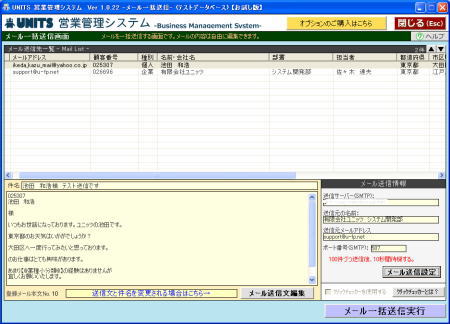
選択した顧客にメールを一括送信できます。
※「メール一括送信」機能は有料オプションです。無料版では5件までの送信が出来ます。
メール一括送信
「顧客検索」画面でメール送信対象を抽出します。
「UNITS営業管理システム(営業管理ソフト)」のメインメニューで「顧客検索」をクリックすると「顧客検索」画面が表示されます。
「検索(条件指定)」ボタンをクリックすると「検索条件指定」ウィンドウが表示されます。
検索する項目にチェックを付けて、条件を指定し、メール送信対象者を抽出します。
複数指定で絞り込みも出来ます。
「検索実行」ボタンをクリックすると検索が実行され、「顧客検索」画面に戻ります。
「検索条件」に、指定した条件が表示され、「顧客検索一覧」に、検索の結果が表示されます。「メール送信対象を選択」タブをクリックします。
検索結果一覧の中から、「顧客情報」にメールアドレスが登録されていて、「不要事項」の「メール不要」に指定されていない顧客がチェックされます。
ここでチェックの入っている顧客がメール一括送信の対象となります。
チェックボックスのチェックを外すと、送信対象から外されます。「メール一括送信」をクリックすると「メール一括送信画面」が表示されます。
「メール送信先一覧」に、選択された顧客が一覧表示されています。「メール送信文編集」でメール内容を確定し、「メール一括送信」をクリックします。
確認メッセージが表示され、メールの一括送信が実行されます。
メール送信文編集
「UNITS営業管理システム(営業管理ソフト)」のメインメニューで「顧客検索」をクリックし「顧客検索」画面を表示します。
「検索(条件指定)」でメール送信対象を抽出し、「顧客検索画面」に戻ります。
「顧客検索画面」で「メール送信対象を選択」をクリックします。メール一括送信の対象となる顧客(基本情報でメールアドレスが入力されていて、不要事項の「メール不要」にチェックが入っていない)のチェックボックスにチェックが入ります。
「メール一括送信」ボタンをクリックすると「メール一括送信」画面が表示されます。
「メール一括送信」画面の「メール送信文編集」ボタンをクリックすると、「メール送信文編集」画面が表示されます。この画面でメールの内容を編集します。
登録メール本文一覧
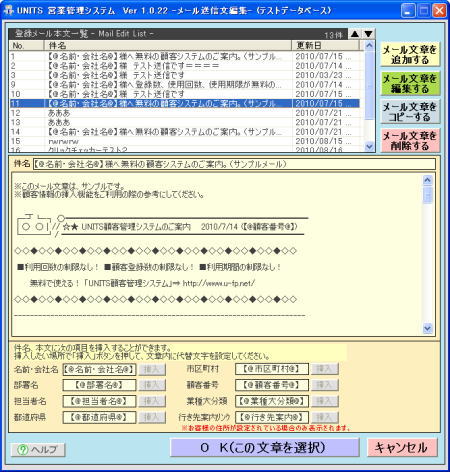
- これまでに編集したメールが表示されています。
「No.」「件名」「変更日」の項目部分をクリックすると表示順を変更できます。
メール文章を追加する
- ・「メール文章を追加する」をクリックすると、「追加モード」と表示され、新規のメール作成画面になります。
件名、本文を自由に作成できます。 - ・「登録する」をクリックすると、メール内容が保存されます。
作成途中で登録して、後から編集することも可能です。 - ・「取消」をクリックすると、作成内容を保存せずに終了します。
個別情報一括挿入機能
- 「会社名」や「担当者名」など顧客情報として登録されている内容を「一括」で「件名」と「本文」中に挿入することが出来ます。
例 件名に宛先の方の名前を挿入する。件名
山田花子様へ お得な情報をお届けします。例 本文に宛先の会社名や部署名、担当者名を挿入する。本文
株式会社山田製造 営業グループ
山田花子様へ挿入できる項目「名前・会社名」(個人顧客の場合「名前」、会社顧客の場合「会社名」)「部署名」「担当者名」「都道府県」「市区町村」「顧客番号」「業種大分類」「行き先案内リンク(宛先の住所から、ご案内先の施設までの案内にリンクします)」挿入の方法挿入したい位置にカーソルを置き、挿入したい項目の「挿入」ボタンを押すと設定されます。
※「様」など敬称は自動挿入ではありません。ご自身で設定してください。
メール文章を編集する
- 以前に作成した文章を編集するには「登録メール本文一覧」で編集したいメールを選択し「メール文章を編集する」をクリックします。「編集モード」と表示され、メールの編集が出来ます。
※内容は上書きされるので、元のメールを保存しておきたいときは「メール文章をコピーする」をご利用ください。 - ・「更新する」をクリックすると、メール内容が更新され、「編集モード」が終了します。
- ・「取消」をクリックすると、編集内容を保存せずに終了します。
メール文章をコピーする
- 以前に作成した文章をコピーして、新しいメールを作成するには、「登録メール本文一覧」でコピーしたいメールを選択し「メール文章をコピーする」をクリックします。「登録メール本文一覧」にコピーされたメールが追加されます。
内容を編集するには、「登録メール本文一覧」でコピーされたメールを選択し、「メール文章を編集する」をクリックして、編集してください。
メール文章を削除する
- 「登録メール本文一覧」から削除したいメールを選択し「メール文章を削除する」をクリックすると、確認メッセージが表示され、メールが削除されます。
メールの編集を終了する
- 「OK(この文章を選択)」をクリックすると、「登録メール本文一覧」で選択されているメールが設定され「メール一括送信画面」に戻ります。
「メール一括送信画面」に、プレビューが表示されています。
「個別情報一括挿入機能」を利用した場合、「メール送信先一覧」で選択している顧客の情報が挿入されたプレビューが表示されていますので、御確認下さい。
「メール一括送信実行」をクリックすると、確認画面が表示され、メール一括送信が実行されます。
キャンセル
- 「キャンセル」をクリックすると、メール変更はキャンセルされ、内容を変更せずに「メール一括送信画面」に戻ります。
メール送信情報
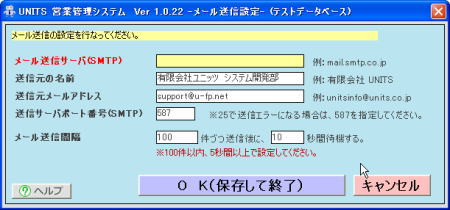
送信元の設定を行います。
※SMTPサーバ名、ポート番号は、ご契約のプロバイダ、レンタルサーバなどにご確認ください。
※正しく設定されておりませんと、メール送信時にエラーが発生しますのでご注意ください。
